Nepageidaujamos programinės įrangos pašalinimas iš kietojo disko yra vienas paprasčiausių būdų atlaisvinti vietos diske ir pagreitinti kompiuterį. Kaip žinote, galite pereiti prie Valdymo skydo programų ir funkcijų, kad peržiūrėtumėte įdiegtos programinės įrangos dydį.
„Microsoft“ pristatė „Metro“ stiliaus (šiuolaikinės vartotojo sąsajos) programas su „Windows 8“. Programų ir funkcijų lange rodomos tik įdiegtos darbalaukio programos ir jame nėra jokios informacijos, susijusios su šiuolaikinėmis vartotojo sąsajos programomis. Jei norite peržiūrėti iš parduotuvės įdiegtų programų užimamą vietą, turite atidaryti kompiuterio nustatymus.
Vykdykite toliau pateiktas instrukcijas, jei norite peržiūrėti erdvę, kurią užima šiuolaikinės vartotojo sąsajos programos „Windows 8“:
1 žingsnis: Perkelkite pelės žymeklį į viršutinį dešinįjį ekrano kampą, kad pamatytumėte „Charms“ juostą. Jutiklinio ekrano naudotojai gali perbraukti iš dešiniojo ekrano krašto, kad pamatytų „Charms“ juostą. Taip pat galite naudoti „Windows + C“ spartųjį klavišą, kad pakeltumėte „Charms“ juostą.

2 žingsnis: Kai pamatysite „Charms“ juostą, spustelėkite Nustatymai žavesio ir tada spustelėkite Pakeiskite kompiuterio nustatymus atidaryti kompiuterio nustatymus (dar žinomas kaip panardinamasis valdymo skydelis).
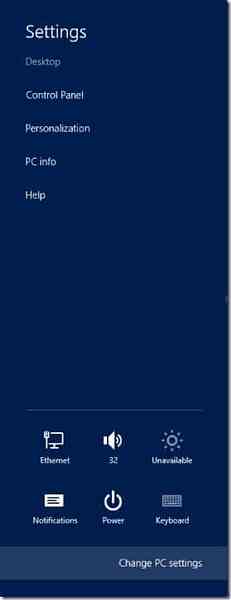
3 žingsnis: Kairiajame kompiuterio parametrų lauke spustelėkite Generolas.
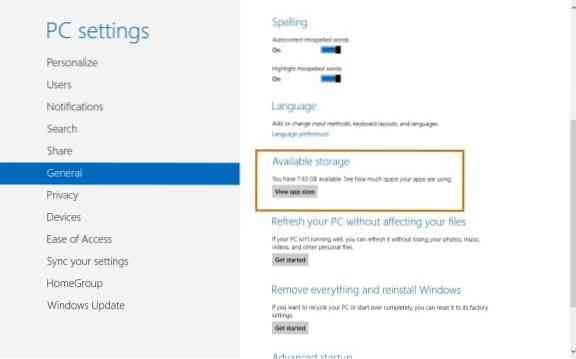
5 žingsnis: Dešinėje pusėje, po Yra laisvos vietos, spustelėkite Peržiūrėkite programų dydžius norėdami peržiūrėti, kiek vietos naudoja jūsų programos. Čia galite peržiūrėti erdvę, kurią naudoja kiekviena programa, įskaitant vietines „Windows 8“ programas.
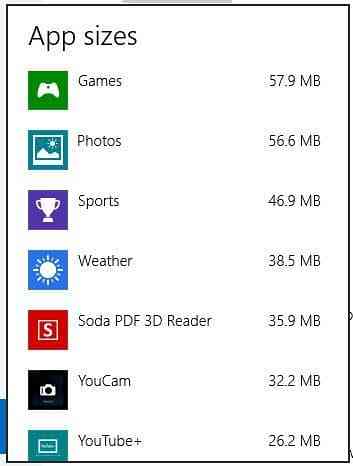
Norėdami pašalinti iš parduotuvės įdiegtą programą, perjunkite į pradžios ekraną, dešiniuoju pelės mygtuku spustelėkite norimą pašalinti programą ir spustelėkite parinktį Pašalinti, kuri rodoma ekrano apačioje kairėje.
 Phenquestions
Phenquestions


